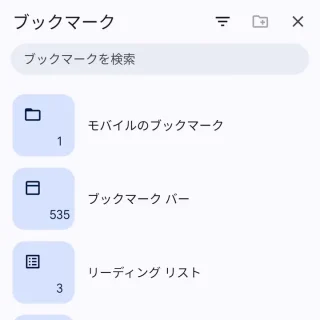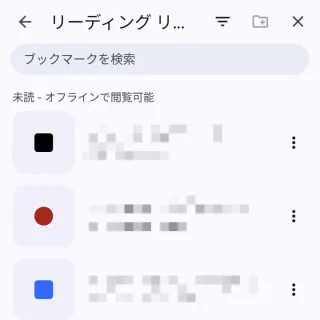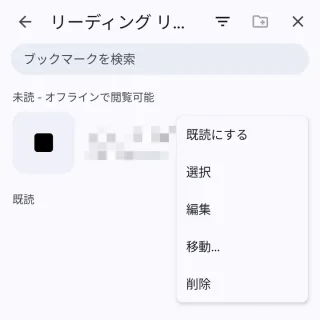Chromeブラウザには「時間が無いから後で読む」と言ったページを保存しておける【リーディングリスト】機能があります。ブックマークと似たような機能ですが、大きな違いは「オフラインでも閲覧できる」という点です。
ブックマークとリーディングリストの違い
Webページを一時的に保存しておく機能をリーディングリストと呼びます。ブックマークと似た機能ですが使いかたが異なります。
ブックマークが「URLを保存する」のに対して、リーディングリストは[Webページを保存する]ためオフラインでも閲覧することができます。
また、ブックマークは「頻繁にアクセスするために保存する」のに対して、リーディングリストは「ニュース記事などを後で読むために一時的に保存する」と言う用途が適しています。
リーディングリストの使いかた
Androidアプリを例とします。
保存するやり方
- Chromeブラウザより[対象のWebページ]を開き【︙】>【☆】をタップします。
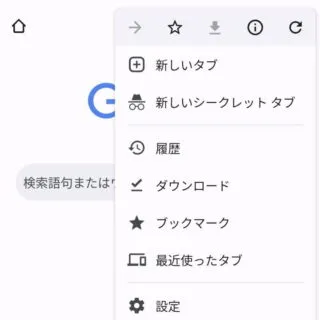
- 【ブックマークを保存しました】をタップします。
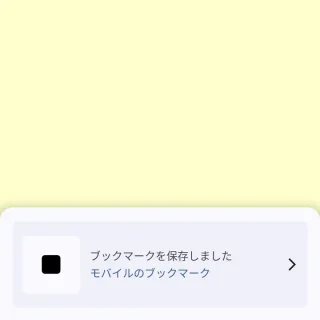
- ブックマークを編集より[フォルダ]タップし【リーディングリスト】を選択します。
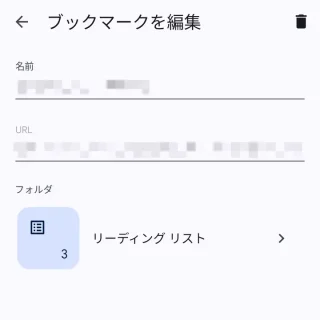
閲覧するやり方
削除するやり方
リーディングリストの使いかたは以上です。